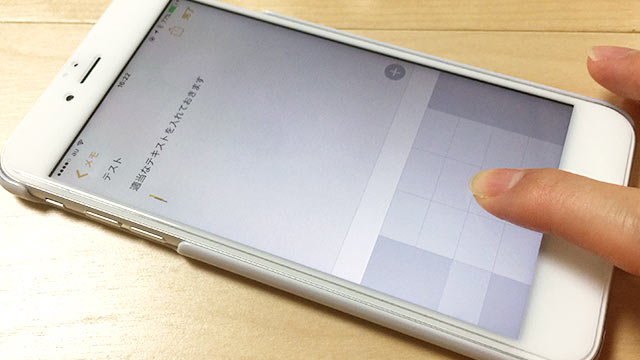iPhoneの一つの弱点として「カーソル移動とテキストの選択がめんどくさい」っていうのがありました。
いままではちょっとした裏技みたいなものでテキストを1行選択したりしてたんですけども、iPhoneの3D Touch機能によってカーソル移動もテキストの選択も超簡単にできるようになりました。
キーボードを強く押し込むとトラックパッド機能が使える
トラックパッド機能の起動方法は簡単で、テキスト入力時にキーボードが出てきたらその画面を強く押しこむだけ。
長押しではなく「強く押し込む」という操作でして、これを「3D Touch」と呼んでいます。詳しくは下記の記事をどうぞ。
▼このように画面を強く押しこむとトラックパッドのようにカーソルを移動させることができます。カーソル移動中にさらに強く押しこむことで範囲指定できるようになるので、選択したい範囲をぐりぐりと選んでいきます。
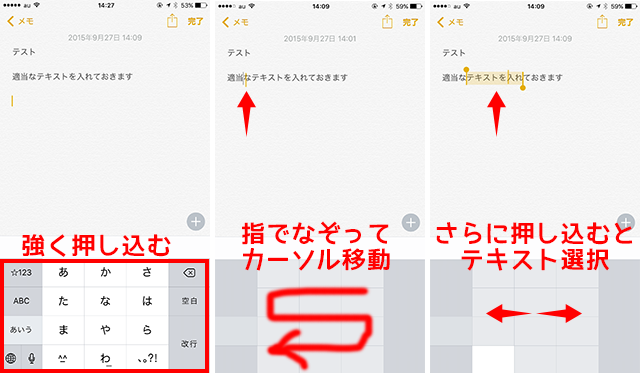
手で持って撮影しちゃったので画面が結構揺れちゃってるんですけども、この動画で操作は分かっていただけるかと思います。
iOS12より「空白」ボタンを長押しでもトラックパッド機能が発動する
iOS12から、キーボード右側にある「空白」ボタンを長押しでもトラックパッド機能が発動するようになりました。
これは、iPhone XRが3D Touchが使えないため、iOS側でトラックパッド機能を使えるようにしたということみたいです。
2本指タップで1行選択はできなくなった
この機能が関係しているのか分かりませんが、以前に紹介したテキストを簡単に選択する技は使えなくなってます。
これが使えなくなったのはかなり痛手です…。僕は結構この技使ってたんですよね。
最後に
トラックパッド機能は慣れれば便利だと思うんですが、かなり練習が必要です。
しばらくは思い通りにテキストを選択できるように反復練習してみます。